Много благодаря. Вашият съвет е подробен и работи и реших проблема си с помощта на метод 6. Този проблем ме притеснява повече от месец и благодаря за експертния ви съвет.
Благодаря ти.
Кен
Коригирайте приложението за снимки, което продължава да се срива в Windows 10: Ако наскоро сте надстроили до Windows 10, тогава може да имате проблем, при който Photos Apps продължава да се срива след отварянето им и понякога дори няма да се отвори. Проблемът възниква, защото с въвеждането на Windows 10 старата програма за преглед на снимки се изхвърля като приложение за снимки по подразбиране и се въвежда ново приложение за снимки като стандартно за отваряне на изображения. Този преход може да не е бил успешен и някои от файловете на приложението за снимки може да са се повредили.
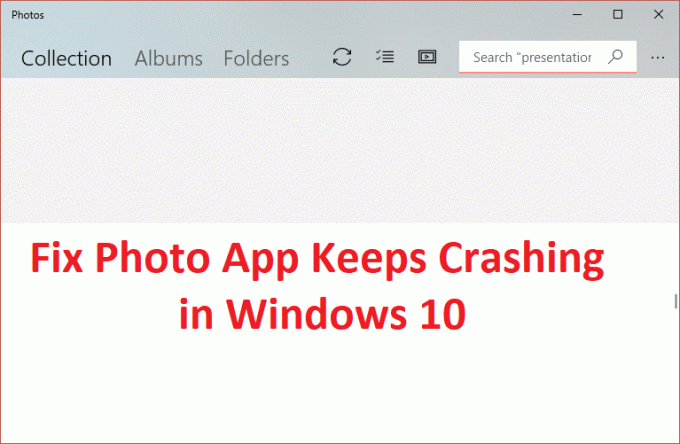
Както и да е, няма конкретна причина, поради която възниква този проблем, но това е сериозен проблем, тъй като потребителите нямат достъп до приложението за снимки. Така че, без да губим време, нека да видим как всъщност да коригираме приложението за снимки, което продължава да се срива в Windows 10 с помощта на изброените по-долу стъпки за отстраняване на неизправности.
Съдържание
Уверете се, че създайте точка за възстановяване само в случай, че нещо се обърка.
1. Отидете на tнеговата връзка и изтеглянеИнструмент за отстраняване на неизправности с приложения в Windows Store.
2.Щракнете двукратно върху файла за изтегляне, за да стартирате инструмента за отстраняване на неизправности.

3. Уверете се, че щракнете върху Разширени и отметнете „Приложете ремонт автоматично.“
4. Оставете инструмента за отстраняване на неизправности да работи и Поправете Windows Store, който не работи.
5. Сега въведете „отстраняване на неизправности“ в лентата за търсене на Windows и щракнете върху Отстраняване на неизправности.

6. След това от левия прозорец изберете Виж всички.
7. След това от списъка Отстраняване на компютърни проблеми изберете Приложения от Windows Store.

8. Следвайте инструкциите на екрана и оставете Windows Update Troubleshoot да стартира.
9. Рестартирайте компютъра си и отново опитайте да отворите Windows Store.
1.Натиснете клавиша Windows + I, след което изберете Актуализация и сигурност.

2.Next, щракнете отново Провери за обновления и не забравяйте да инсталирате всички чакащи актуализации.

3. След като актуализациите бъдат инсталирани, рестартирайте компютъра си и вижте дали можете Fix Photo App продължава да се срива в Windows 10.
1. Натиснете клавиша Windows + E, за да отворите File Explorer.
2. След това щракнете върху Раздел Преглед и след това щракнете върху Поле за навигация.
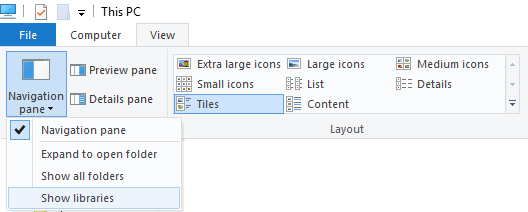
3. От падащото меню на навигационния панел изберете Показване на библиотеки.
4. В левия прозорец щракнете с десния бутон върху библиотеки и изберете Възстановяване на библиотеките по подразбиране.
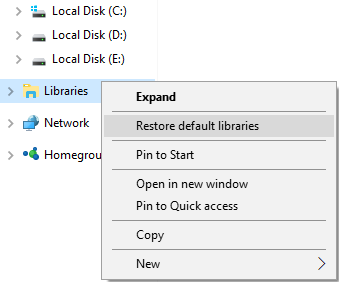
5. Рестартирайте компютъра си и отново отворете приложението Photo, за да видите дали проблемът е разрешен или не.
1.Натиснете клавиша Windows + I, за да отворите Настройки, след което щракнете върху Приложения.

2. От лявото меню не забравяйте да изберете Приложения и функции.
3. Сега под Приложения и тип функция снимка в полето за търсене, което казва „Търсете този списък.“
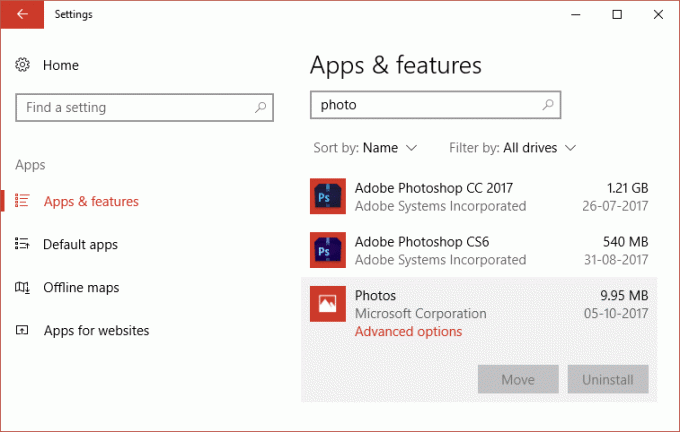
4. Щракнете върху резултата от търсенето, който казва Снимки и след това изберете Разширени опции.
5. В следващия прозорец не забравяйте да кликнете върху Нулиране.

6. Рестартирайте компютъра си, за да запазите промените.
1.Тип powershell в търсене на Windows, след което щракнете с десния бутон върху него и изберете Изпълни като администратор.

2. Сега въведете следната команда в PowerShell и натиснете Enter:
get-appxpackage *Microsoft. Windows. Снимки* | remove-appxpackage

3. Това ще деинсталира приложението Photo, сега трябва да го инсталирате отново от Windows Store.
4. Рестартирайте компютъра си, за да запазите промените и да видите дали можете да коригирате приложението за снимки, което продължава да се срива в Windows 10.
1. В тип търсене на Windows Powershell след това щракнете с десния бутон върху Windows PowerShell и изберете Изпълни като администратор.

2. Сега въведете следното в Powershell и натиснете Enter:
Get-AppXPackage | Foreach {Add-AppxPackage -DisableDevelopmentMode -Register "$($_.InstallLocation)\AppXManifest.xml"}

3. Оставете горния процес да завърши и след това рестартирайте компютъра си.
Това трябва Поправете приложението за снимки, което продължава да се срива при проблем с Windows 10 но ако все още сте останали при същата грешка, продължете със следващия метод.
Този метод е последна мярка, защото ако нищо не работи, този метод със сигурност ще поправи всички проблеми с вашия компютър. Ремонт Инсталирайте само като използвате надстройка на място, за да поправите проблеми със системата, без да изтривате потребителски данни, присъстващи в системата. Така че следвайте тази статия, за да видите Как да поправите Инсталирайте Windows 10 лесно.
Препоръчително за теб:
Това е, което имате успешно Fix Photo App продължава да се срива в Windows 10 но ако все още имате въпроси относно горното ръководство, не се колебайте да ги зададете в секцията за коментари.
Много благодаря. Вашият съвет е подробен и работи и реших проблема си с помощта на метод 6. Този проблем ме притеснява повече от месец и благодаря за експертния ви съвет.
Благодаря ти.
Кен
Това, което работи за мен, беше да нулирам разрешенията за папките на WindowsApps със следното в повишена команда:
icacls “C:\Program Files\WindowsApps” /reset /t /c /q
Когато изпълня тази команда, получавам „отказан достъп“ за всеки ред.
“icacls “C:\Program Files\WindowsApps” /reset /t /c /q”
Опитвам се да разреша проблем с изчезването на Microsoft Photos, когато натисна „Настройка“
Мисля, че е проблем с настройките за сигурност за C:\Program Files\windowsApps
@Kevin Brooks Ти си мъжът! Това го оправи, когато нищо друго не направи.
@Wally Трябва да поемете собствеността върху папката WindowsApps. Можете да направите това с тази удобна настройка, намерена тук: https://techcult.com/fix-you-need-permission-to-perform-this-action-error/
![Приложението за снимки продължава да се срива в Windows 10 [РЕШЕНО]](/uploads/acceptor/source/69/a2e9bb1969514e868d156e4f6e558a8d__1_.png)